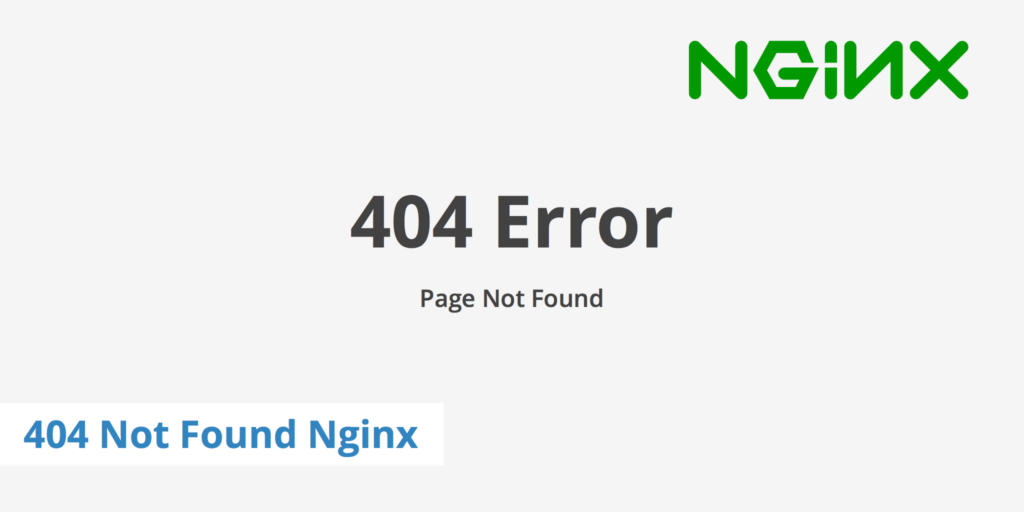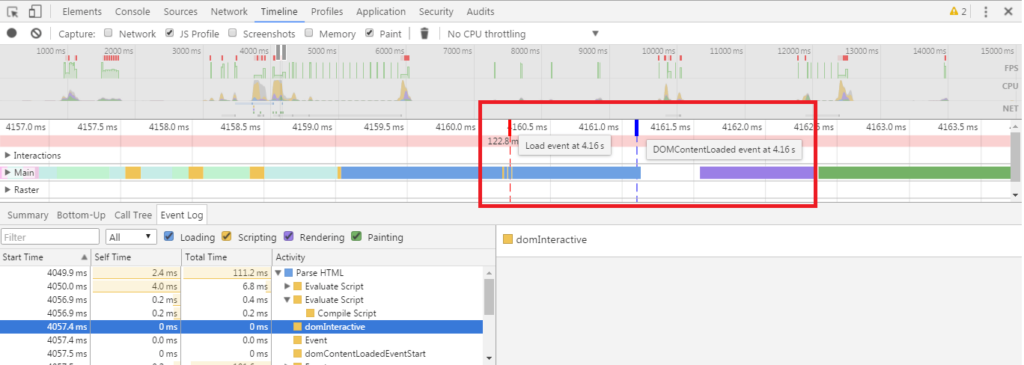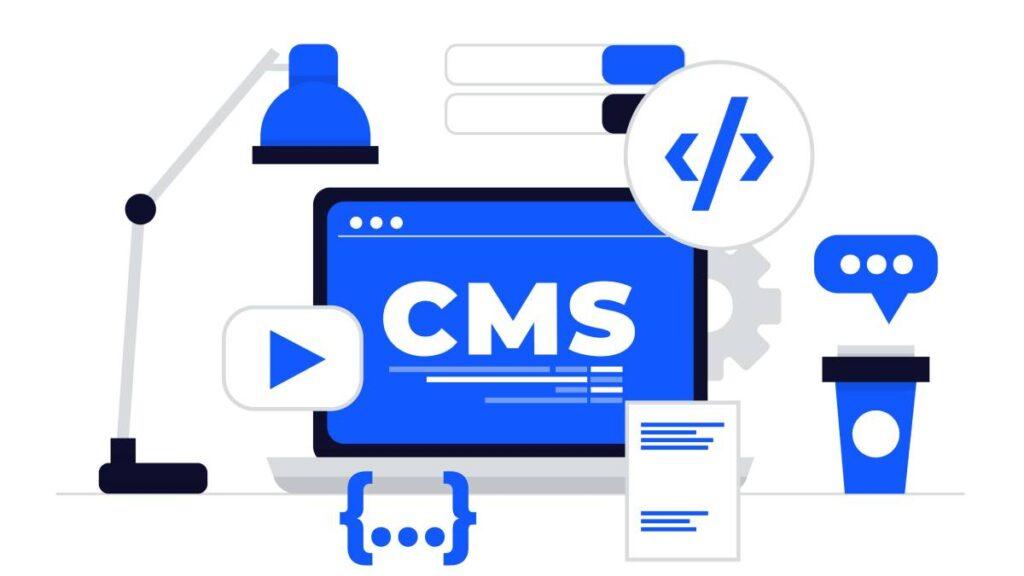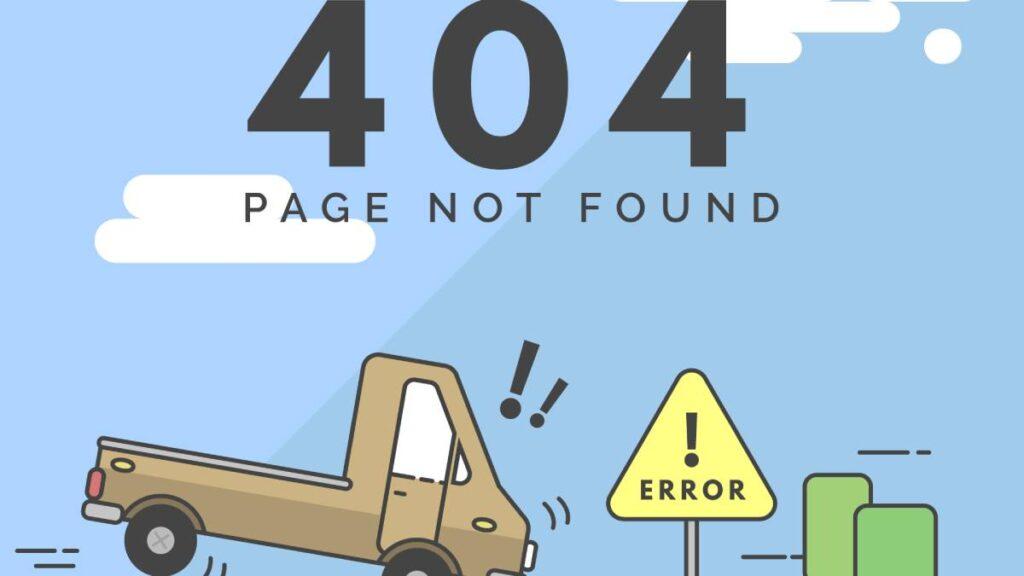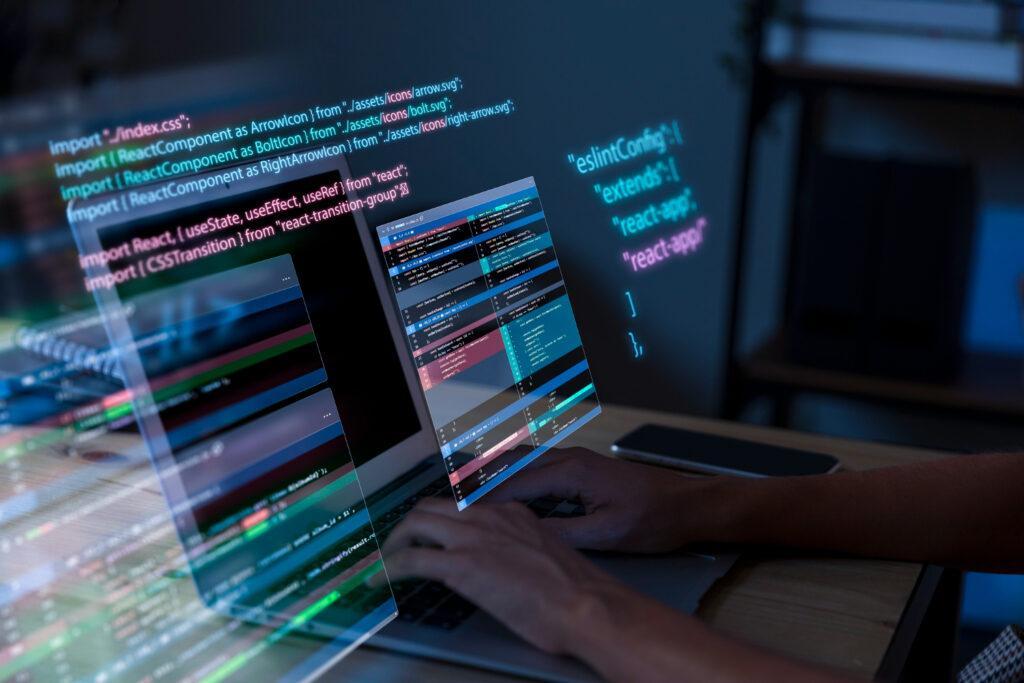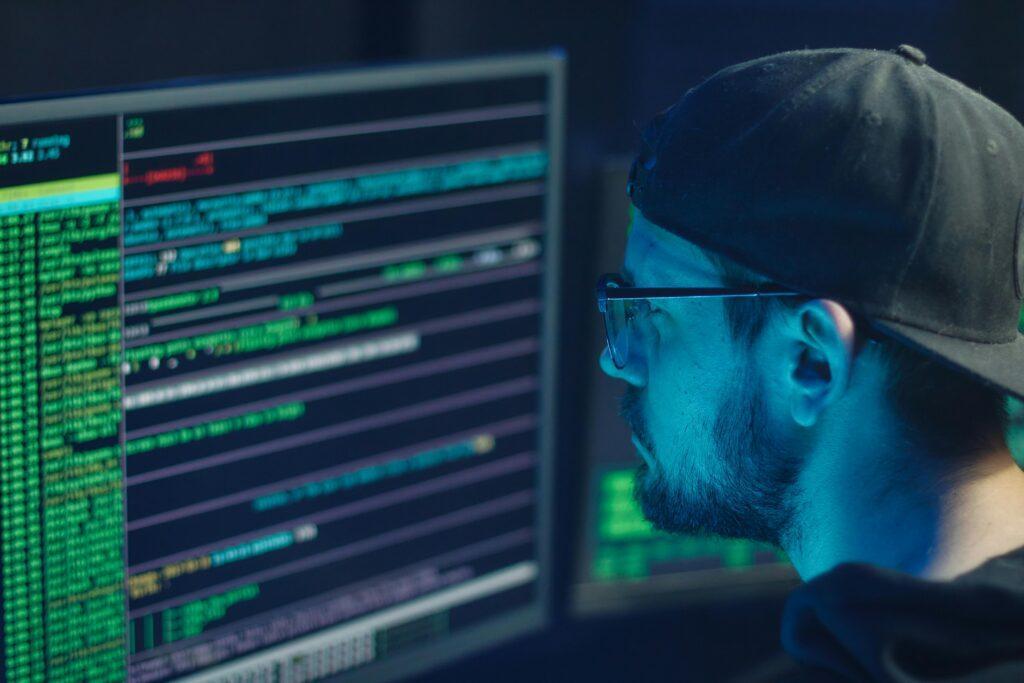Git est un système de contrôle de version distribué qui permet aux développeurs de suivre les modifications apportées au code source au fil du temps. Mettre en place Git sur votre projet est essentiel pour une gestion efficace et sécurisée du code. Dans cet article, nous vous guiderons à travers les étapes nécessaires pour configurer Git sur votre projet.
Sommaire
Pourquoi utiliser Git ?
Git offre de nombreux avantages pour la gestion de projets de développement :
- Suivi des modifications : Chaque modification apportée au code est enregistrée, permettant de revenir facilement à des versions précédentes.
- Collaboration : Facilite le travail en équipe en permettant à plusieurs développeurs de travailler sur le même projet sans conflit.
- Sauvegarde : Protège contre les pertes de données en conservant un historique complet des modifications.
Prérequis pour la mise en place de Git
Avant de commencer, assurez-vous d’avoir les éléments suivants :
- Un ordinateur avec un système d’exploitation supportant Git (Windows, macOS, Linux).
- Un accès à Internet pour télécharger et installer Git.
- Un projet existant ou l’intention d’en créer un nouveau.
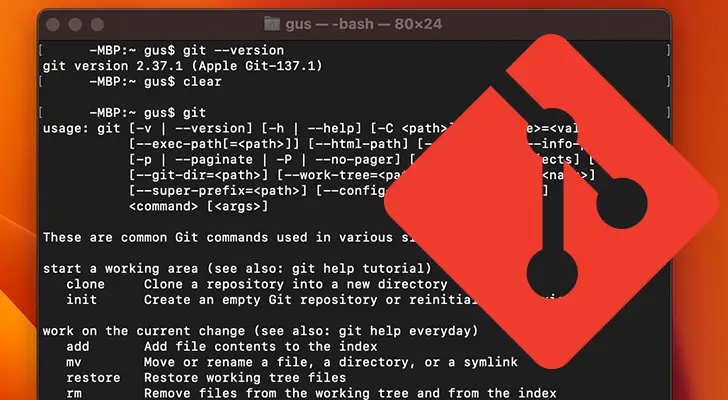
Installation de Git
Installation sur Windows
- Rendez-vous sur le site officiel de Git : git-scm.com.
- Téléchargez l’installateur pour Windows.
- Exécutez le fichier téléchargé et suivez les instructions de l’assistant d’installation.
- Vérifiez l’installation en ouvrant une invite de commandes et en tapant
git --version.
Installation sur macOS
- Ouvrez le Terminal.
- Tapez la commande suivante pour installer Git via Homebrew (si Homebrew est déjà installé) :
brew install git - Vérifiez l’installation en tapant
git --version.
Installation sur Linux
- Ouvrez le Terminal.
- Utilisez le gestionnaire de paquets de votre distribution pour installer Git. Par exemple, sur Debian/Ubuntu :
apt-get install git - Vérifiez l’installation en tapant
git --version.
Configuration de Git
Après l’installation, configurez Git avec vos informations d’utilisateur.
- Ouvrez votre terminal ou invite de commandes.
- Configurez votre nom d’utilisateur :
git config --global user.name "Votre Nom" - Configurez votre adresse email :
git config --global user.email "votre.email@example.com"
Initialisation d’un dépôt Git
Pour commencer à utiliser Git sur votre projet, vous devez initialiser un dépôt Git dans le répertoire de votre projet.
- Naviguez vers le répertoire de votre projet :
cd /chemin/vers/votre/projet - Initialisez le dépôt Git :
git init - Ajoutez tous les fichiers du projet au suivi de Git :
git add . - Effectuez le premier commit :
git commit -m "Initial commit"
Utilisation de Git pour la gestion des versions
Ajout et validation des modifications
- Apportez des modifications à vos fichiers.
- Ajoutez les modifications au suivi de Git :
git add . - Validez les modifications avec un message descriptif :
git commit -m "Description des modifications"
Visualisation de l’historique des commits
Pour voir l’historique des commits de votre projet, utilisez la commande suivante :git log
Création et gestion des branches
Les branches permettent de travailler sur des fonctionnalités ou des correctifs isolés du reste du projet.
- Créez une nouvelle branche :
git branch nom-de-la-branche - Changez de branche :
git checkout nom-de-la-branche
Fusion des branches
Une fois le travail terminé sur une branche, fusionnez-la avec la branche principale (généralement main ou master).
- Changez de branche pour revenir à la branche principale :
git checkout main - Fusionnez la branche de travail :
git merge nom-de-la-branche
Mettre en place Git sur votre projet est une étape essentielle pour une gestion efficace et collaborative du code. En suivant ces étapes simples, vous pouvez initialiser et configurer Git, et commencer à bénéficier des avantages d’un contrôle de version robuste. N’oubliez pas de consulter la documentation officielle de Git pour approfondir vos connaissances et découvrir des fonctionnalités avancées.